Amazon Fire tabletleri eğlence için harikadır, ancak Google'ın tüm uygulamalarına ve oyunlarına dış kaynaklardan yüklemeden erişmek istiyorsanız, biraz rootlama yapmaya hazır olun.
Görünen o ki, bu sorunu çözmenin kolay bir yolu var, büyük ölçüde, özellikle Android'in kendisinden gelen girdilerle uyarlanan yangın işletim sistemindeki kullanımları sayesinde!
Bu yeni sistem, kullanıcılara Google Play Store'daki diğer uygulamalar gibi yükledikleri şey üzerinde tam kontrol sağlıyor; yani ister Gmail gibi istemcilere e-posta göndermekten, ister haritaları keşfetmekten bahsediyor olalım.
İçindekiler
Fire Tablete Google Play Nasıl Kurulur? 3 Kolay Adım
Google Play Store'u Fire tabletinize kurmanın bir yolunu arıyorsanız, birkaç seçenek mevcuttur. Bu makalede, Play Store'u cihazınızda çalışır duruma getirmek için kullanabileceğiniz üç yöntemi size göstereceğiz.
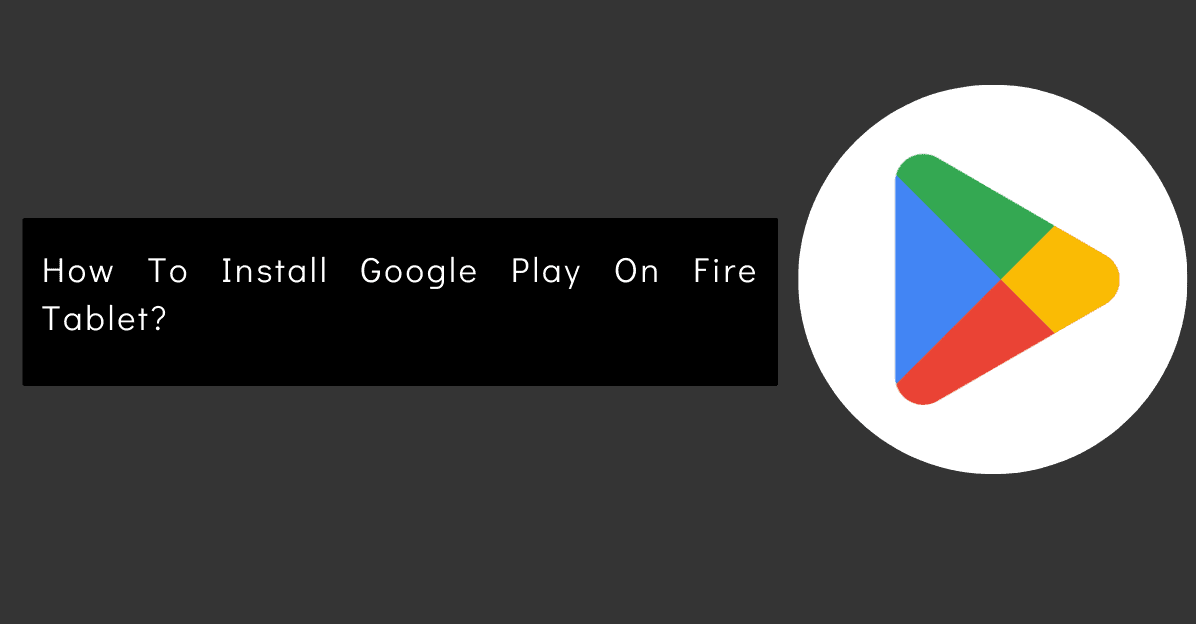
1. Adım: Bir APK kullanın
İlk yöntem, Play Store'u Fire tabletinize yüklemek için bir APK dosyası kullanmaktır. Bu en basit yöntemdir ve hemen hemen tüm Fire tabletlerde çalışması gerekir.
1. Öncelikle Google Play Store için APK dosyasını indirmeniz gerekecektir. Aşağıdaki İndirme bölümümüzde saygın bir kaynağa giden bağlantıyı bulabilirsiniz.
2. APK dosyası indirildikten sonra onu Fire tabletinize aktarmanız gerekecektir. Bunu yapmanın en kolay yolu microSD kart kullanmaktır. Elinizde bir microSD kartınız yoksa, bir microSD kartı da kullanabilirsiniz. USB OTG kablosu tabletinizi bir bilgisayara bağlamak ve dosyayı bu şekilde aktarmak için.
3. APK dosyası tabletinize yüklendikten sonra Güvenlik ayarlarında Bilinmeyen Kaynaklar'ı etkinleştirmeniz gerekecektir. Bunu yapmak için Ayarlar > Güvenlik'e gidin ve Bilinmeyen Kaynaklar'ın yanındaki anahtarı açın.
4. Bilinmeyen Kaynaklar etkinleştirildiğinde artık devam edip APK dosyasını yükleyebilirsiniz. Bunu yapmak için dosyaya dokunun ve talimatları izleyin. Kurulum tamamlandığında uygulama çekmecenizde Play Store simgesini bulacaksınız.
2. Adım: Bir PC kullanın
APK dosyası kullanmak istemiyorsanız veya ilk yöntem işinize yaramıyorsa bu ikinci yöntemi deneyebilirsiniz. Bu yöntem, bir PC ve Android Debug Bridge anlamına gelen ADB adlı bir programın kullanılmasını içerir.
1. Başlamak için ADB aracını indirmeniz gerekir. Aşağıdaki İndirme bölümümüzde saygın bir kaynağa giden bağlantıyı bulabilirsiniz.
2. ADB aracı indirildikten sonra ZIP dosyasının içeriğini bilgisayarınızdaki bir klasöre çıkarın.
3. Daha sonra tabletinizde Geliştirici Seçeneklerini etkinleştirmeniz gerekecektir. Bunu yapmak için Ayarlar > Tablet Hakkında'ya gidin ve Yapı Numarası'na 7 kez dokunun.
4. Geliştirici Seçenekleri etkinken Ayarlar > Geliştirici Seçenekleri'ne gidin ve USB Hata Ayıklama seçeneğini etkinleştirin.
5. Şimdi tabletinizi bir USB kablosu kullanarak bilgisayarınıza bağlayın.
6. ADB aracını çıkardığınız klasörü açın ve Shift + Sağ Tıklama tuşlarına basarak ve Komut İstemini Burada Aç'ı seçerek bir komut istemi penceresi açın.
7. Komut istemi penceresine aşağıdakini yazın: ADB aygıtları
8. Tabletiniz düzgün bir şekilde bağlandıysa listede bir cihaz görmelisiniz.
9. Şimdi şunu yazın: ADB kurulum yolu/to/file.apk
10. path/to/file.apk dosyasını, 1. Adımda indirdiğiniz APK dosyasının gerçek yolu ile değiştirin.
11. Kurulum işlemi şimdi başlamalıdır. Tamamlandığında, uygulama çekmecenizde Play Store simgesini bulacaksınız.
3. Adım: Fire OS 5.3.2 veya Üst Sürümünü Çalıştıran bir Fire Tablet Kullanın
Fire OS 5.3.2 veya üstünü çalıştıran bir Fire tabletiniz varsa Play Store'u cihazınıza yüklemek için Amazon'un kendi Appstore'unu kullanabilirsiniz.
1. Öncelikle Amazon Appstore uygulamasını tabletinize yüklemeniz gerekir. Uygulamanın bağlantısını aşağıdaki İndirme bölümümüzde bulabilirsiniz.
2. Amazon Appstore uygulaması yüklendikten sonra uygulamayı açın ve Google Play Store'u arayın.
3. Uygulamayı yükleyin ve şartları kabul edin.
4. Kurulum tamamlandığında uygulama çekmecenizde Play Store simgesini bulacaksınız.
Bu kadar! Artık Fire tabletinizde Play Store yüklü. Mağazadan uygulama indirmek için yine de Google hesabınızla oturum açmanız gerekeceğini unutmayın.
Hızlı Linkler:
- Discord'u Xbox One ve Xbox 360'a Nasıl Yükleyebilirim?
- İOS 10'da Stok Uygulamaları Nasıl Silinir ve Yeniden Yüklenir?
- Google Play Store Sürekli Kapanmaya Zorlandığında Nasıl Düzeltilir?
Sonuç: Google Play Fire Tablete Nasıl Kurulur?
Bu basit adımları izleyerek Google Play'i Fire tabletinize kısa sürede yükleyebileceksiniz.
Kurulumu yaptıktan sonra, mağazadaki çok sayıda uygulama ve oyundan faydalanmanın yanı sıra diğer tüm favori Android uygulamalarınıza da erişebilirsiniz.




